Tous les sujets
- Conseils pour Outils d'IA
-
- Conseils pour Améliorateur Vidéo IA
- Conseils pour Améliorateur Image IA
- Conseils pour Créateur de Miniatures IA
- Conseils pour Générateur de sous-titres IA
- Conseils pour Traducteur de Sous-titres IA
- Conseils pour Détection de Scène
- Conseils pour Générateur de Scripts IA
- Conseils pour Vidéo IA
- Conseils pour Image IA
- Conseils pour Text to Speech
- Utilisateurs de caméra
- Photographes
- Cinéphiles
- Passionnés de voyage
- Utilisateurs éducatifs
- Plus de solutions
Comment convertir MP3 en M4R facilement avec iTunes
par Pierre Dubois • 2025-07-08 14:33:15 • Solutions éprouvées
Malgré le fait que MP3 soit le format de fichier audio le plus populaire, les utilisateurs d'iPhone ne peuvent pas l'utiliser comme sonnerie. En effet, l'iPhone utilise M4R comme format audio par défaut. Heureusement, vous pouvez changer MP3 en M4R sur iTunes sans perte de qualité. Mais comment fait-on cela ? Continuez à lire pour apprendre comment convertir MP3 en M4R sur iTunes avec 100 % de qualité d'origine.
- Partie 1. Comment convertir un fichier MP3 en M4R avec iTunes
- Partie 2. Comment convertir un fichier MP3 en M4R sur Windows/Mac en quelques étapes simples
- Partie 3. Comment convertir un fichier MP3 en M4R avec des convertisseurs en ligne gratuits
Partie 1. Comment convertir un fichier MP3 en M4R avec iTunes
Une façon de changer MP3 ou tout autre format audio en M4R est directement avec iTunes. Cette application pour ordinateur est simple à utiliser et peut être installée sur Windows et Mac. Voici les étapes simples :
Étape 1 : Exécutez iTunes et faites glisser et déposez les fichiers MP3 sur l'interface. Comme alternative, vous pouvez cliquer sur Fileet puis choisir Add File to Library pour ouvrir vos dossiers locaux et importer le fichier MP3.
Étape 2 : Faites un clic droit sur votre fichier audio, puis appuyez sur Song Info. Une fenêtre contextuelle va apparaître.
Etape 3 : Accédez à l'onglet Options et saisissez ensuite l'heure de début et de fin. Il faut savoir que la durée de lecture maximale des sonneries iPhone est de 40 secondes.
Étape 4 : Appuyez surOK pour confirmer les modifications et puis cliquez sur File, ensuite sur Convert et enfin choisissez Create AAC Version.
Étape 5 : Faites un clic droit sur l'audio de 40 secondes et sélectionnez ensuite Show in Windows Explorer ou Show in Finder for Mac.
Étape 6 : Modifiez l'extension du nom de fichier de votre fichier audio de .m4a à .m4r.
Étape 7 : Connectez votre iPhone à votre ordinateur et copiez le fichier M4R.
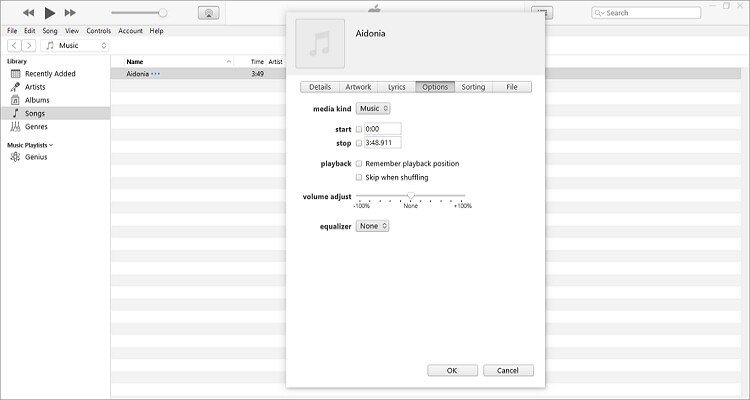
Partie 2. Comment convertir un fichier MP3 en M4R sur Windows/Mac en quelques étapes simples
Si vous trouvez la méthode utilisant iTunes trop longue ou compliquée pour vous, il faut installer Wondershare UniConverter. Contrairement à iTunes, cette application est de petite taille mais propose des options d'édition audio plus larges. Vous pouvez convertir des fichiers MP3 en M4R, WMV, OGG, AMR, AIFF, FLAC et autres. Vous avez aussi la possibilité de couper le fichier MP3 à la durée souhaitée de 40 secondes. En plus, les utilisateurs peuvent régler le volume audio et définir le débit binaire.
Wondershare UniConverter - Meilleur convertisseur MP3 en M4R
-
Convertir un fichier MP3 en M4R, OGG, AIFF, FLAC, AU et bien d'autres.
-
Téléchargez des vidéos depuis des sites populaires comme YouTube, Dailymotion, Vevo, etc.
-
Vitesse de conversion 90X plus rapide que n'importe quels convertisseurs conventionnels.
-
La compression et la conversion vidéo/audio par lots sont autorisés.
-
Boîte à outils avec des fonctions supplémentaires comme l'enregistreur d'écran, le convertisseur VR, le créateur de GIF, la correction des métadonnées des médias, etc.
-
Systèmes d'exploitation supportés : Windows 10/8/7/XP/Vista, macOS 11 Big Sur, 10.15 (Catalina), 10.14, 10.13, 10.12, 10.11, 10.10, 10.9, 10.8, 10.7.
Voici comment convertir MP3 en M4R sur Windows/Mac avec Wondershare UniConverter :
Étape 1Importez votre fichier MP3.
Installez puis exécutez Wondershare M4R Converter avant de cliquer sur l'onglet Converter. Ensuite, faites glisser et déposez le fichier MP3 sur l'interface du convertisseur, sinon cliquez sur Add Files pour explorer votre stockage local.
![]()
Etape 2 Editer les fichiers MP3.
Appuyez sur l'icône Trim sur votre fichier audio, puis choisissez un point de départ et d'arrivée pour votre nouvel audio. Pour ce faire, il faut choisir un point de départ pour votre sonnerie, puis cliquer sur Cut. Refaire la même chose pour définir le point final. Maintenant, sélectionnez la section 1 et cliquez sur Delete. Répetez le processus pour la section 2. Appuyez sur OK pour continuer.
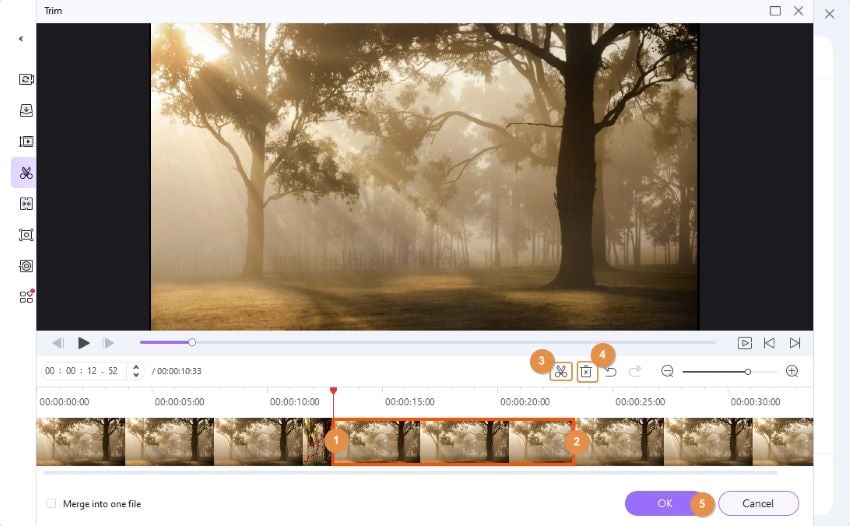
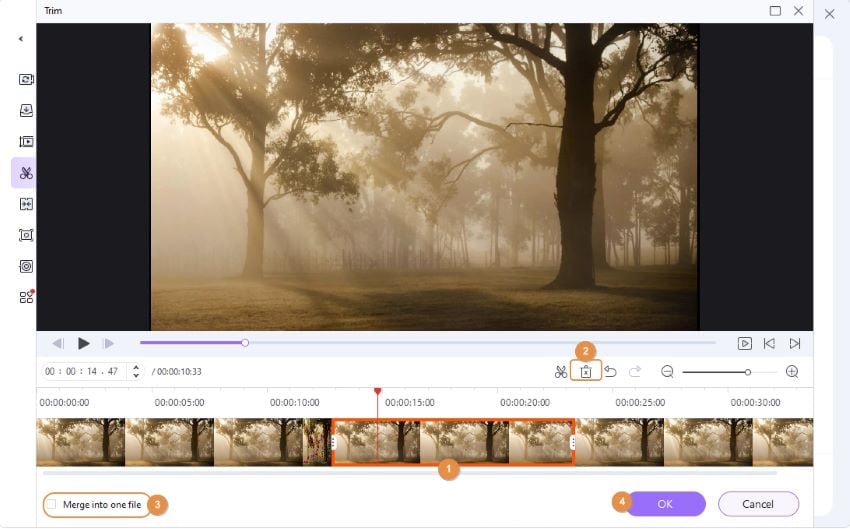
Étape 3 Convertissez et sauvrgardez de la musique.
Allez vers File Location pour définir un chemin de destination pour le fichier M4R de sortie. Ensuite, accédez à Output Format puis sélectionnez M4R sous l'onglet Audio. Choisissez la qualité de sortie ou le débit binaire avant de cliquer sur le bouton Start All. Wondershare UniConverter va convertir le fichier MP3 en M4R en un clin d'œil.
![]()
Téléchargement gratuitTéléchargement gratuit
Partie 3. Comment convertir un fichier MP3 en M4R avec des convertisseurs en ligne gratuits
La méthode la plus simple est de convertir MP3 en M4R directement sur votre iPhone. En utilisant ces convertisseurs en ligne simples, vous n'aurez besoin que d' un navigateur Web qui fonctionne bien et d'une connexion Internet. Voici les outils que nous recommandons :
1. Media.io
Comme son nom l'indique, Media.io est la version en ligne de Wondershare UniConverter. Comme sa version sur ordinateur, Media.io est simple à utiliser et dispose de nombreux outils de conversion dans son arsenal. Les utilisateurs peuvent couper, convertir, fusionner, compresser et effectuer de nombreuses autres tâches d'édition de multimédias. Il prend évidemment en charge la majorité des formats de fichiers audio, y compris MP3 et M4R.
Étape 1 : Exécutez Media.io, cliquez sur Online Tools et appuyez sur la fonction Audio Converter.
Étape 2 : Appuyez sur le bouton Choose Files. C'est le moment d'importer votre fichier MP3.
Étape 3 : Ouvrez le menu déroulant to et séléctionnez le format M4R. Appuyez sur Convert pour démarrer le processus de conversion de MP3 en M4R.
![]()
2. Convertio
Convertio est un concurrent intéressant de Media.io. De même, il est très simple à manipuler et prend en charge la plupart des formats de fichiers audio. Fait intéressant, les utilisateurs peuvent éditer l'audio de plusieurs manières avant la conversion. Ils ont la possibilité de couper, d'ajuster le débit binaire, de modifier le volume et beaucoup d'autres fonctions. Par contre, il ne faut pas oublier pas qu'on ne peut pas convertir plus de 100 Mo.
Étape 1 : Lancez Convertio et appuyez sur le bouton Choose Files pour charger votre fichier MP3. Il est également possible d'ajouter des liens Google Drive, Dropbox ou URL.
Étape 2 : Appuyez sur l'icône Settings pour réaliser les modifications telles que couper, régler le volume, régler le débit, etc.
Étape 3 : Ouvrez le menu déroulant to et sélectionnez le format M4R comme format cible. Finalement, appuyez sur le bouton Convert pour démarrer.
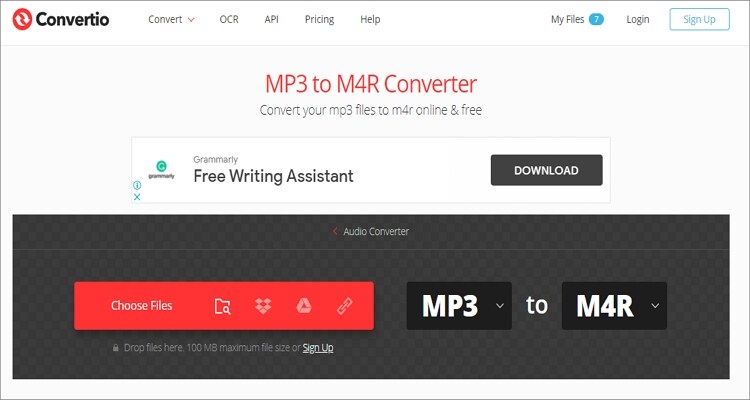
3. Zamzar
Choisissez Zamzar si convertir des fichiers vous passionne, en particulier des documents en ligne. Sur son interface utilisateur propre et sans publicité, vous pouvez convertir plus de 1000 formats de fichiers. En outre, Zamzar permet également aux utilisateurs d'exporter les fichiers convertis vers une adresse e-mail. Malheureusement, la conversion journalière est limitée à 50 Mo. De plus, il n'y a pas d'options d'édition.
Étape 1 : Lancez Zamzar, puis cliquez sur le bouton Add Files pour ajouter votre fichier MP3.
Étape 2 : Choisissez le format souhaité, c'est-à-dire M4R dans la liste Format.
Étape 3 : Enfin, pour convertir le fichier MP3 en M4R en gardant la qualité, cliquez sur le bouton Convert Now.
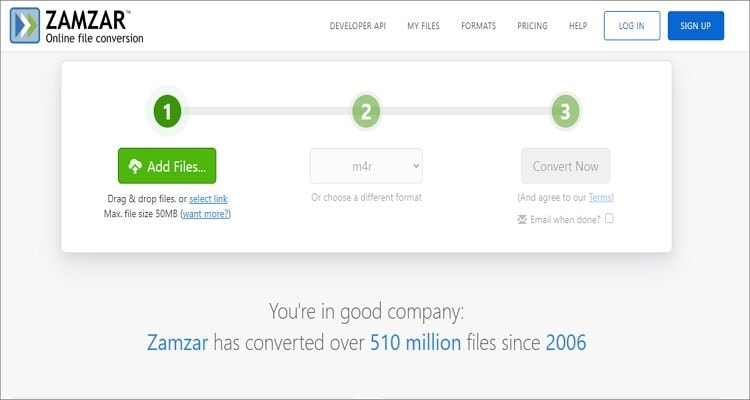
Conclusions
Ce sont les méthodes les plus simples pour convertir rapidement MP3 en M4R. Cependant, je trouve la première méthode trop longue et trop difficile pour les débutants. Concernant les applications en ligne gratuites, il existe la limitation de la taille de conversion et des publicités embêtantes. Par conséquent, vous devez choisir Wondershare UniConverter si vous voulez convertir MP3 en M4R facilement et garder la qualité d'origine. rejouissez-vous!
Votre boîte à outils vidéo complète

Pierre Dubois
staff Éditeur